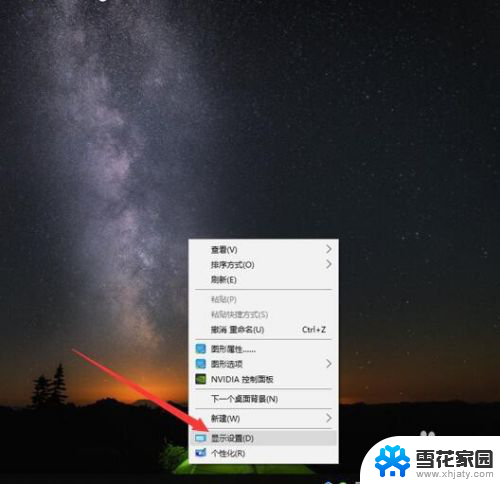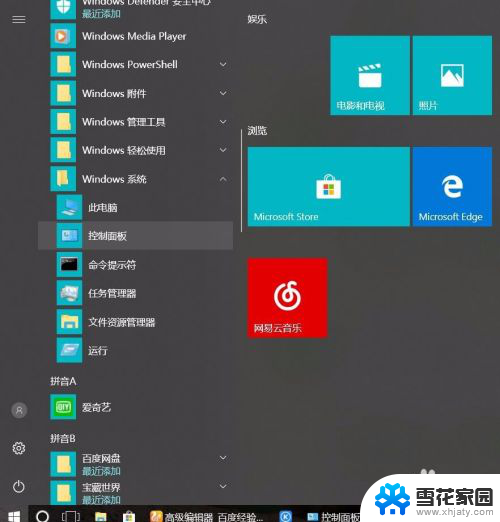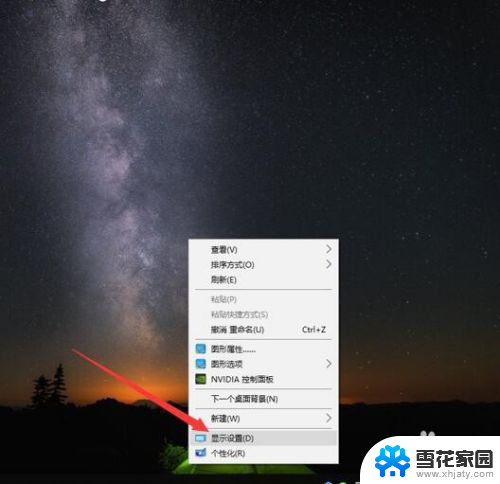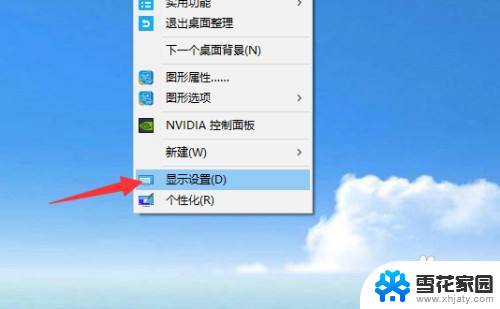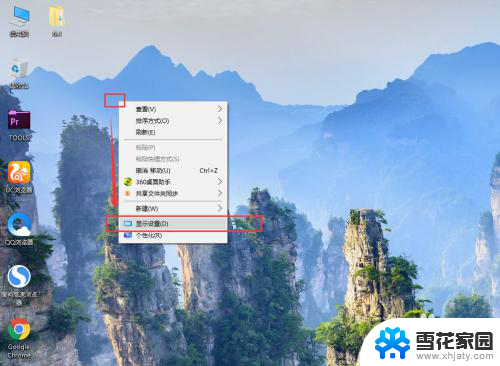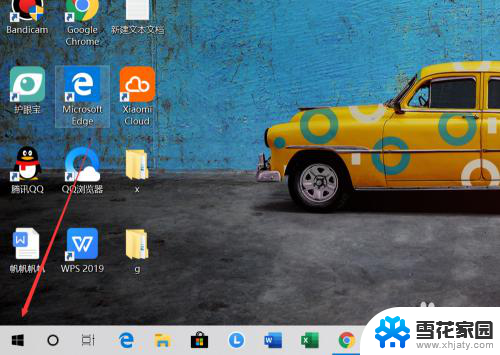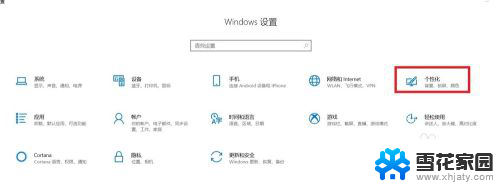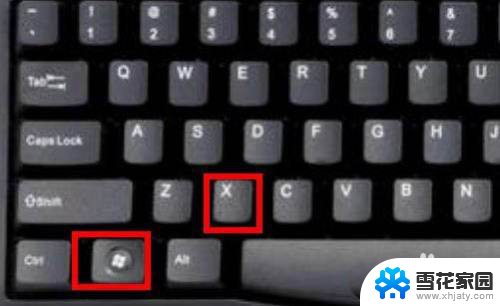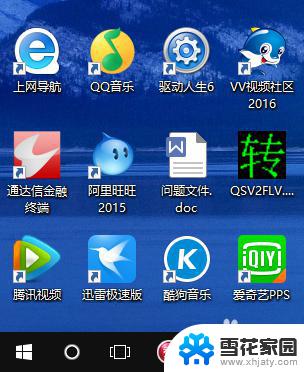win10桌面字体看着模糊 win10字体模糊处理技巧
随着Win10系统的普及,很多用户在使用桌面时发现字体显示模糊不清的问题,这给用户带来了困扰,而针对Win10字体模糊的处理技巧,其实并不复杂。通过调整显示设置、清理系统缓存、更新显卡驱动等方法,可以有效改善字体显示效果,让用户在使用Win10系统时能够享受更清晰的文字显示。如果您也遇到了Win10字体模糊的问题,不妨尝试一下这些处理技巧,相信会对您有所帮助。
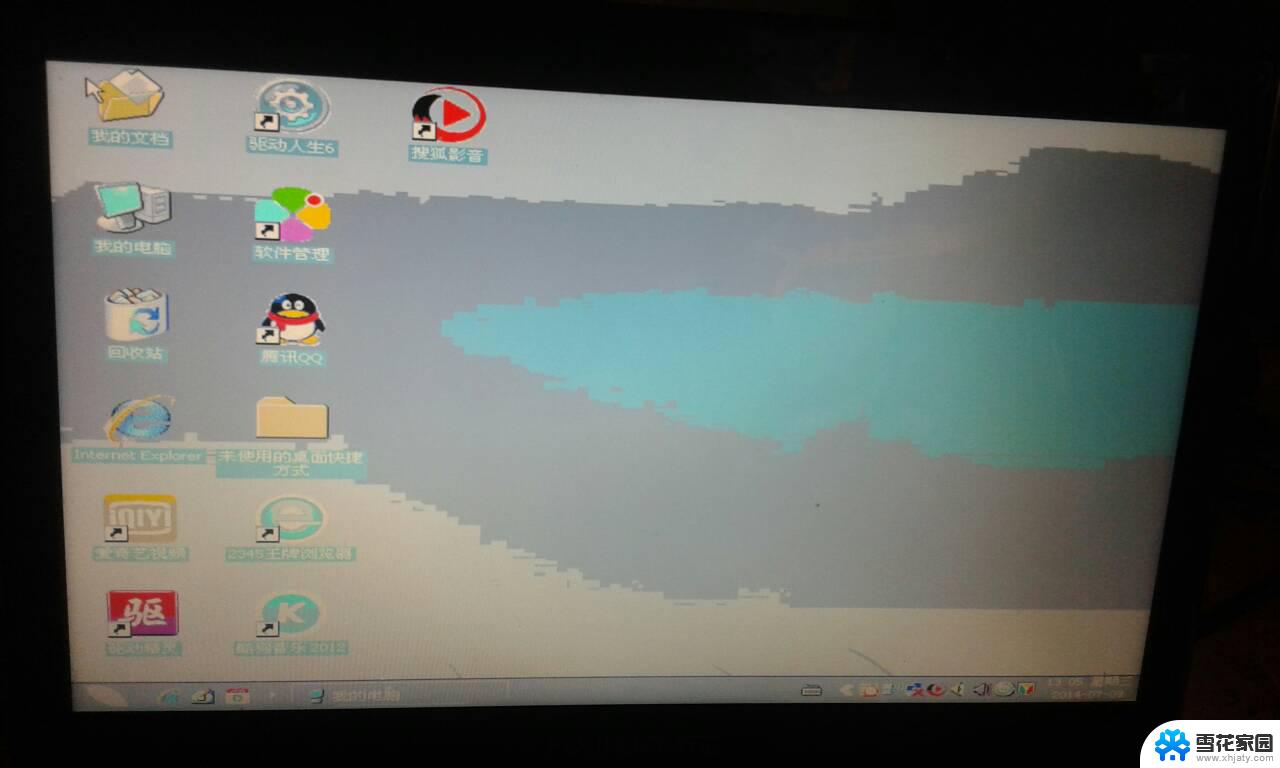
win10字体模糊和正常情况的对比
显卡驱动问题引起的win10字体模糊
1.桌面空白位置右键打开显示设置
2.打开显示-拉到下方点击高级显示设置
3.查看分辨率选项,如果最高可选分辨率与显示器的分辨率不符(无论是过高或者过低)。那说明很大可能是显卡驱动异常,可以下载驱动人生或者驱动精灵进行自动修复即可修复模糊的情况。
高分屏由于Win10自动设置而引起的win10字体模糊
确定非显卡驱动问题引起的之后可以按这种情况进行检查:
1.桌面右键打开显示设置
2.查看 显示-更改文本、应用和其他项目的大小:XX%这一项是不是在100%的选项下,如果不是拉动滑块调节到100%。点击下方的应用即可。
3.应用更改后会提示你注销,稍后注销也没问题,但建议最好还是注销一下(注销前注意保存好正在运行的其他程序任务)。
关于win10字体模糊的可能情况主要有以上两种,如果以上两种情况都没法解决可以提供更详细的信息通过微信公众号(扫描页面上的二维码或者搜索添加it-baike)咨询IT百科。
相关阅读:win7升级win10教程
升级Win10正式版$Windows.~BT卡在140M解决方法
win8/Win8.1升级Win10教程
Win10没法联网怎么办
以上就是win10桌面字体看着模糊的全部内容,还有不懂得用户就可以根据小编的方法来操作吧,希望能够帮助到大家。